
Cómo descargar iOS 18.2 usando datos móviles
hace 1 mes
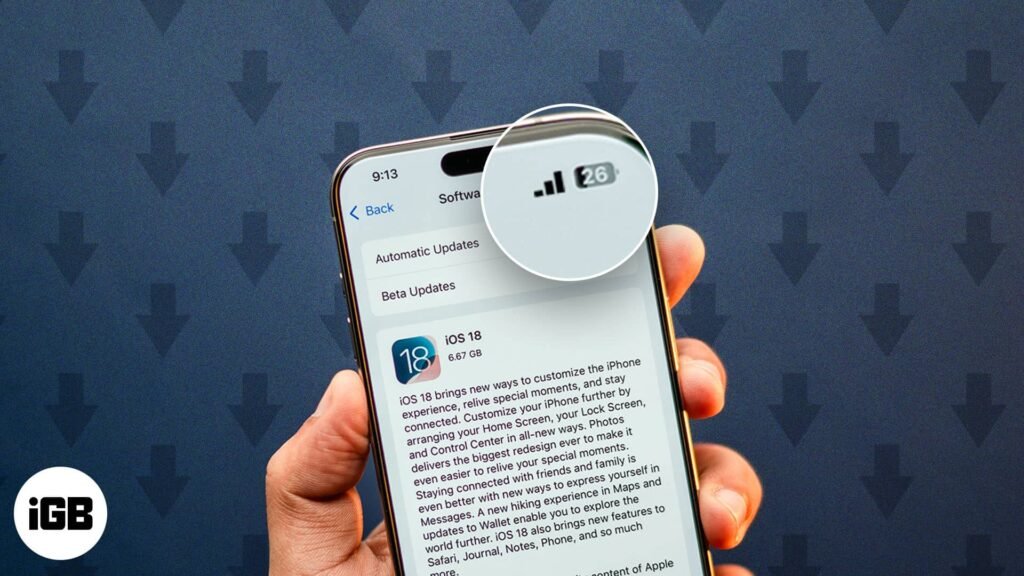
iOS 18.2 ya está aquí, brindando un impulso significativo a las funciones de inteligencia de Apple. La actualización presenta nuevas e interesantes herramientas, incluido el muy esperado Image Playground y Visual Intelligence mejorada, que hacen que su iPhone sea más inteligente y versátil que nunca. Si bien la mayoría de los usuarios prefieren descargar e instalar actualizaciones de iOS a través de Wi-Fi para evitar problemas de conexión, hay ocasiones en las que tienes acceso a Internet a través de tus datos móviles.
Como sabes, Apple siempre se ha mostrado bastante escéptica ante las grandes descargas a través de datos móviles. Las cosas cambiaron con la introducción del 5G. Con la red 5G disponible en tu iPhone, es posible actualizar tu iPhone usando datos móviles. ¿Pero qué pasa si no tienes acceso a 5G? Bueno, también tenemos una solución para este tipo de situaciones.
Sigue leyendo para aprender cómo descargar iOS 18.2 con datos móviles.
Cosas que debe saber antes de instalar iOS 18.2 a través de datos móviles
- Debe asegurarse de tener acceso a una red rápida con un plan de datos móviles adecuado.
- Oficialmente, Apple solo permite que los iPhone con una red 5G descarguen actualizaciones a través de datos celulares/móviles.
- Si tiene un iPhone 4G, aún puede descargar actualizaciones a través de datos móviles utilizando una solución alternativa.
Cómo descargar iOS 18.2 usando datos móviles
Descarga iOS 18.2 usando 5G
Si tiene un iPhone compatible con 5G (iPhone 12 o posterior), puede instalar iOS 18.2 a través de datos móviles sin recurrir a ninguna solución alternativa. Todo lo que necesitas cambiar son estas configuraciones:
- Abierto Ajustes → ir a Datos celulares/móviles.
- Active Celular/Datos móviles y toque Opciones de Datos móviles/móviles.
- Ahora, seleccione Modo de datos y elija Permitir más datos en 5G.
En iPhones con doble SIM, debes seleccionar una SIM para obtener estas opciones.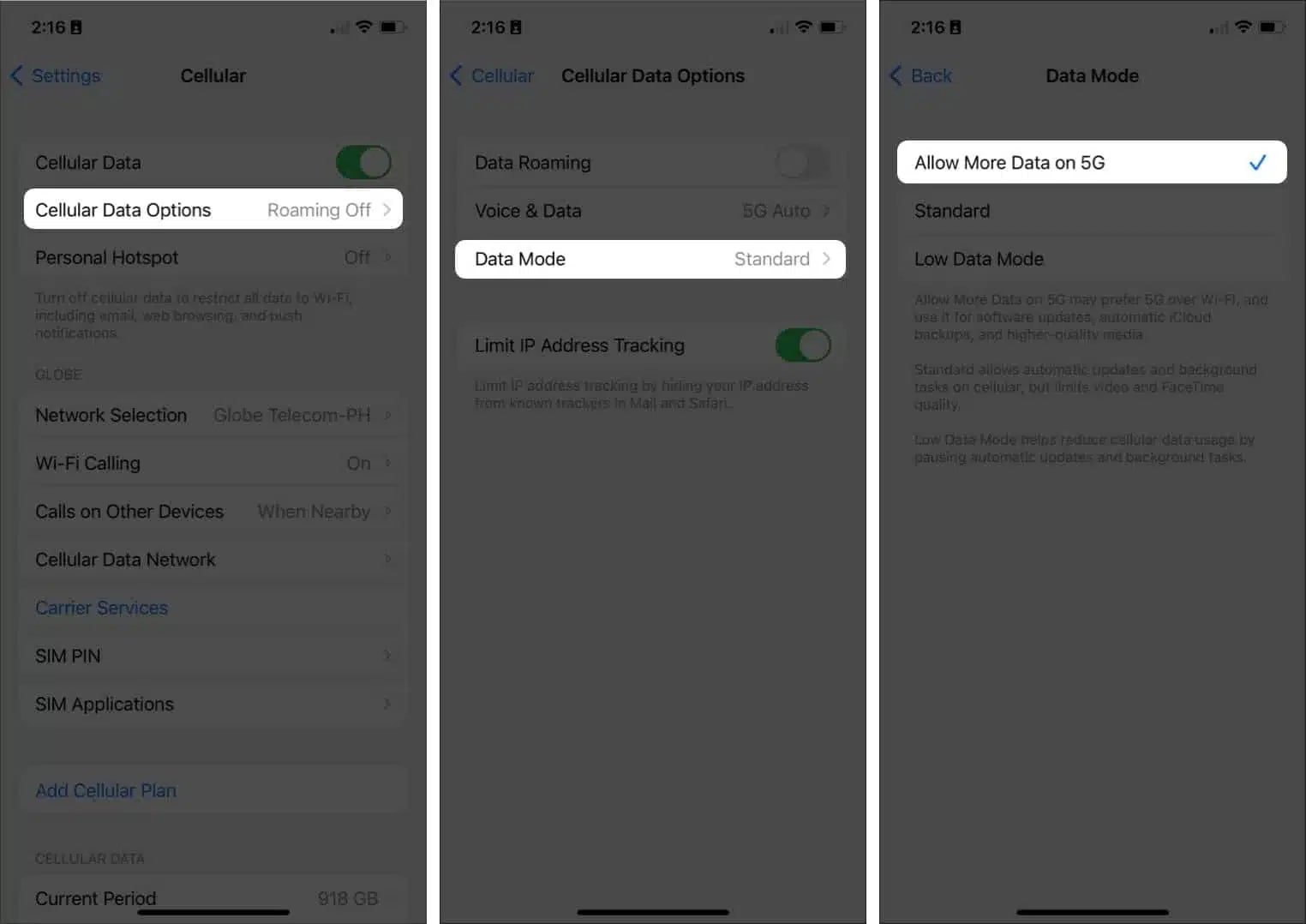
Los pasos mencionados anteriormente eliminan los límites del límite de datos. Por lo tanto, su iPhone preferirá los datos 5G a Wi-Fi para descargar actualizaciones de iOS y realizar copias de seguridad automáticas de medios de alta calidad en iCloud.
Ahora puede descargar iOS 18.2 como lo haría con cualquier actualización de iOS. Simplemente regresa a la página principal. Ajustes en tu iPhone, selecciona Generaly toque Software Actualizar. Luego, toque Descargar e instalar y espera a que tu iPhone se reinicie.
Antes de continuar, es esencial asegurarse de que le quedan suficientes datos en su plan de datos móviles/celular. tu también puedes Apague el Wi-Fi para evitar que su iPhone de conectarse a redes conocidas. Esto puede interrumpir el proceso de descarga de la actualización de iOS 18.2.
Si los pasos mencionados anteriormente no funcionan, verifique si su iPhone usa 4G en lugar de 5G. Si tienes un iPhone compatible con 5G que usa 4G, debes habilitar 5G desde la aplicación Configuración.
Descarga iOS 18.2 usando 4G, LTE o 3G
Puedes descargar iOS 18.2 en tu iPhone incluso si no hay una red 5G disponible. Sin embargo, necesitarás conéctese a una red Wi-Fi para comenzar a descargar la actualización. si el La conexión Wi-Fi se cae repentinamente o necesita mudarse fuera del área de cobertura, debe aprobar tu iPhone cuando solicita permiso para cambiar a datos móviles. El proceso de actualización continuará como siempre.
Pero si no tienes acceso a Wi-Fi para iniciar el proceso de actualización, aquí tienes una solución alternativa:
- Abierto Ajustes en iPhone → Toque General.
- Seleccionar Fecha y hora → Desactivar Establecer automáticamente.
- Toque la fecha que se muestra debajo del Huso horario.
- Entonces, mover la fecha al menos un mes de antelación.
- Ahora, regresa a General → Toque Actualización de software.
- Si hay alguna actualización pendiente, seleccione Descargar e instalar para obtener la actualización de iOS.
Una vez descargada la actualización, regrese a Fecha y hora y active Establecer automáticamente. Ahora puede iniciar el procedimiento de instalación de iOS 18.2.
Si se enfrenta a un error, revierta la configuración de fecha e intente descargar la actualización como lo haría normalmente. Es posible que se le solicite que otorgue permiso celular. A veces, Apple permite a los usuarios descargar actualizaciones de iOS a través de una conexión de red más rápida.
Sin embargo, si nada funciona y la opción Descargar e instalar todavía aparece en gris, puedes actualizar fácilmente tu iPhone manualmente usando tu Mac o PC.
Concluyendo…
Aunque descargar iOS 18.2 con datos móviles o móviles requiere configuraciones y soluciones alternativas específicas, seguir estos pasos puede garantizar un proceso de actualización sin problemas. Recuerde hacer una copia de seguridad de su iPhone de antemano y solo use datos móviles si Wi-Fi no está disponible para evitar exceder su plan de datos.
Si tienes alguna pregunta, deja un comentario a continuación. Haremos nuestro mejor esfuerzo para resolver su consulta.
Lea también:
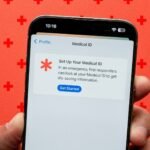 Cómo configurar la identificación médica en tu iPhone
Cómo configurar la identificación médica en tu iPhone iOS 18.2: Cómo usar Visual Intelligence en iPhone 16
iOS 18.2: Cómo usar Visual Intelligence en iPhone 16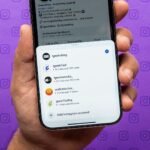 Cómo administrar varias cuentas de Instagram en un iPhone
Cómo administrar varias cuentas de Instagram en un iPhone Cómo descargar iOS 18 usando datos móviles
Cómo descargar iOS 18 usando datos móviles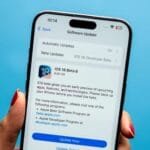 Cómo descargar iOS 18.2 desarrollador beta 1 en iPhone
Cómo descargar iOS 18.2 desarrollador beta 1 en iPhone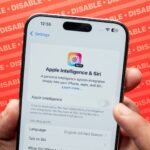 Cómo desactivar Apple Intelligence en iPhone, iPad y Mac
Cómo desactivar Apple Intelligence en iPhone, iPad y Mac





Deja una respuesta